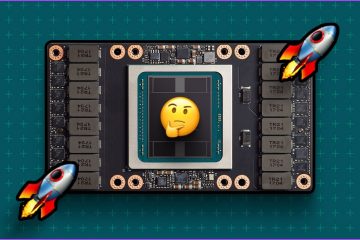Durante la visione di contenuti su piattaforme come YouTube o Netflix, ti imbatterai in video contenenti luci lampeggianti o luci stroboscopiche per scopi creativi. Ma guardare questi video può fare più male che bene agli spettatori che soffrono di epilessia fotosensibile. I video con luci lampeggianti possono causare problemi come mal di testa, nausea e visione disturbata.
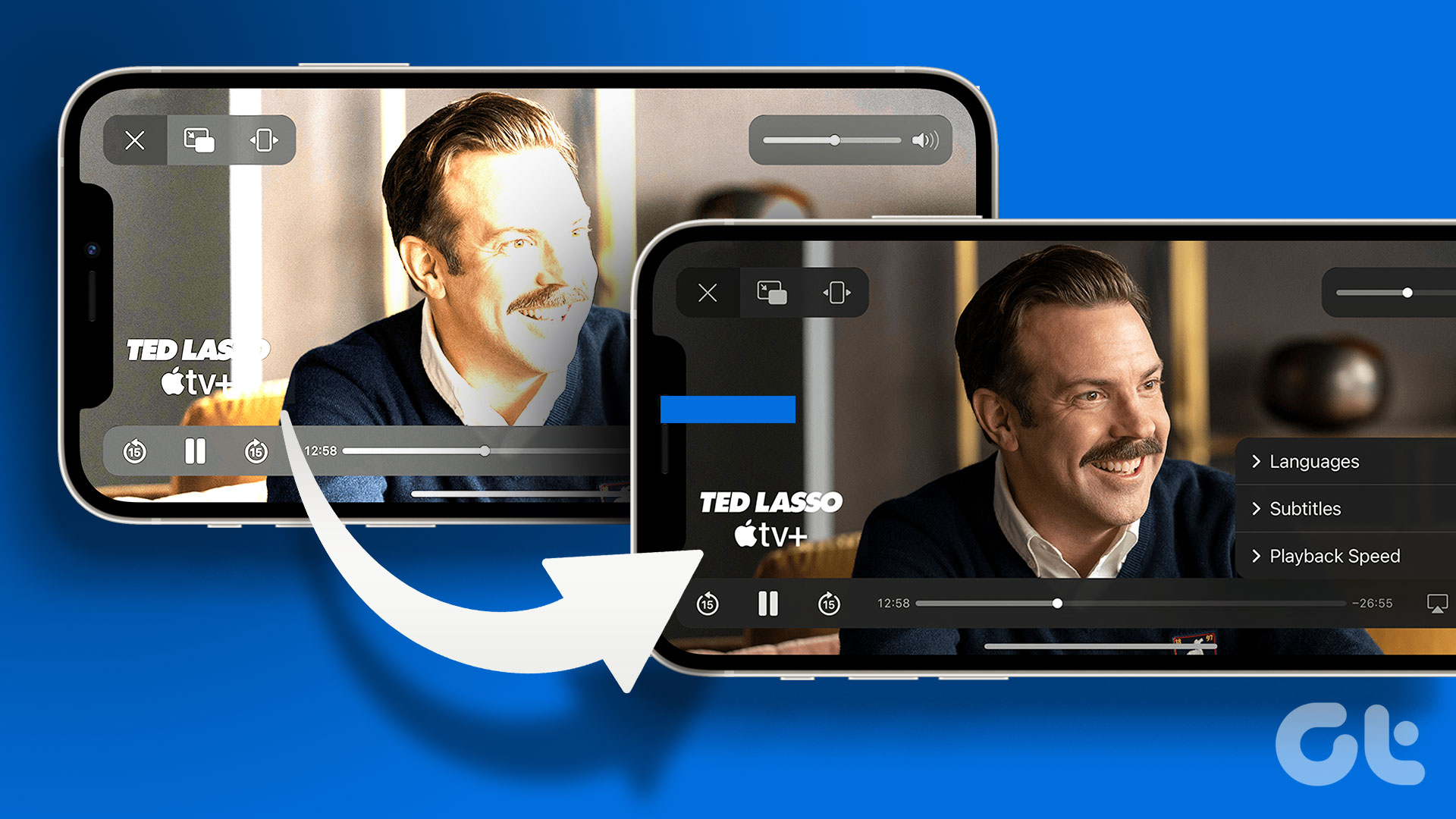
Per risolvere questo problema, Apple ha implementato una nuova funzione per gli utenti di iPhone, iPad e Mac che consente loro di abbassare automaticamente le luci lampeggianti quando inizia la riproduzione di tali video. Ti mostreremo come attivare questa funzione su diversi dispositivi Apple.
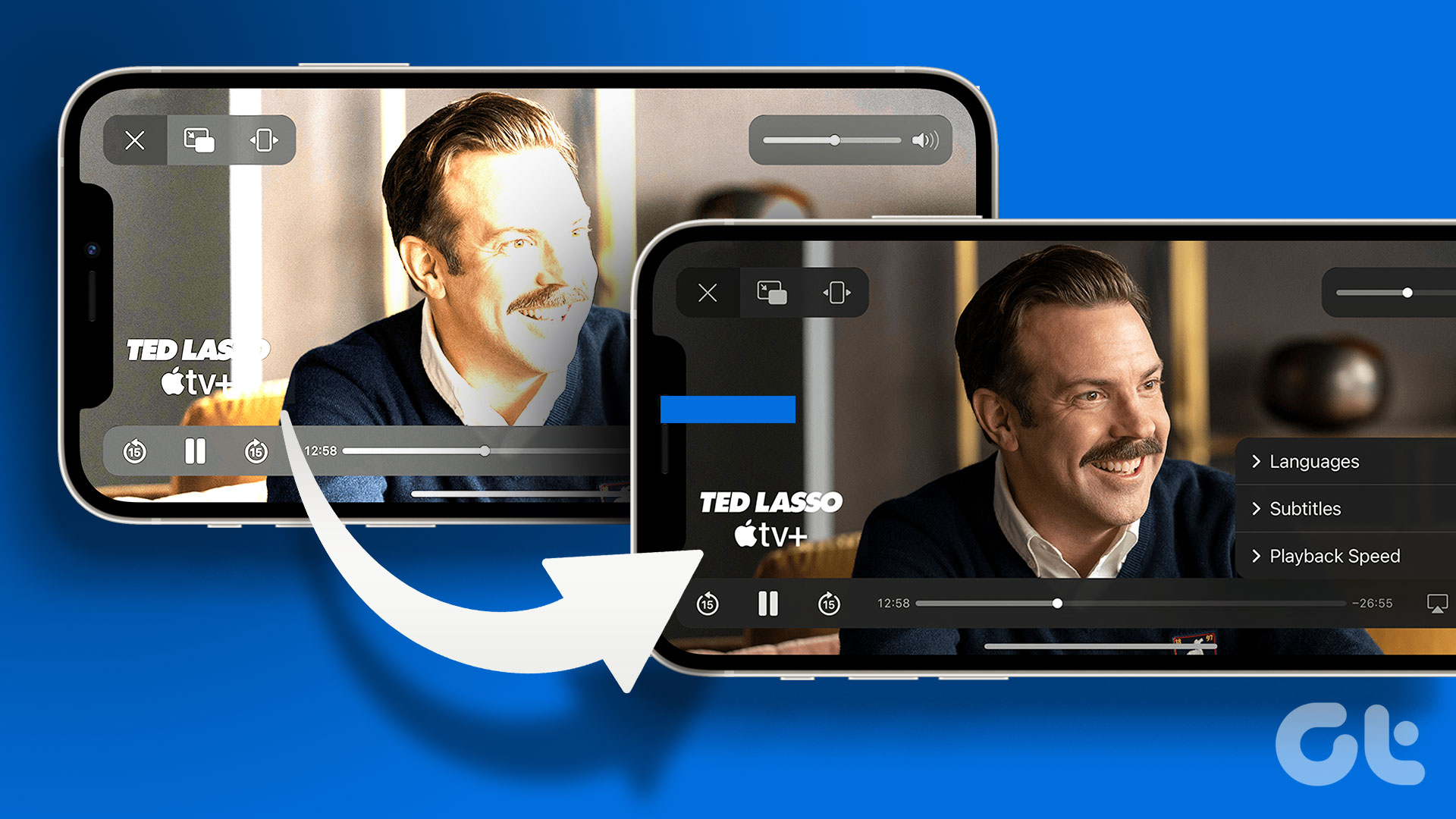
Luci lampeggianti fioche su iPhone e iPad
Oggi, i dispositivi mobili sono principalmente la fonte primaria per il consumo di contenuti. Quindi lascia che ti mostriamo prima come attenuare automaticamente le luci lampeggianti mentre guardi i video sul tuo iPhone e iPad. Tieni presente che questa funzione è stata introdotta con iOS 16.4 e iPadOS 16.4. Quindi, prima di procedere con i passaggi, ti suggeriamo di aggiornare la versione software del tuo dispositivo.
I passaggi rimangono gli stessi per iPhone e iPad.
Passaggio 1: Apri l’app Impostazioni sul tuo iPhone o iPad.

Passaggio 2: scorri un po’verso il basso e tocca Generale.
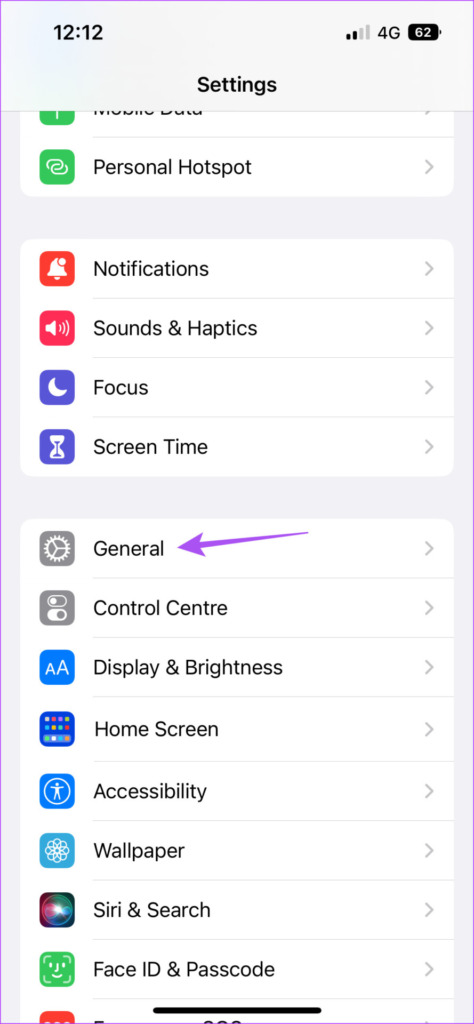
Passaggio 3: tocca su Aggiornamento software.
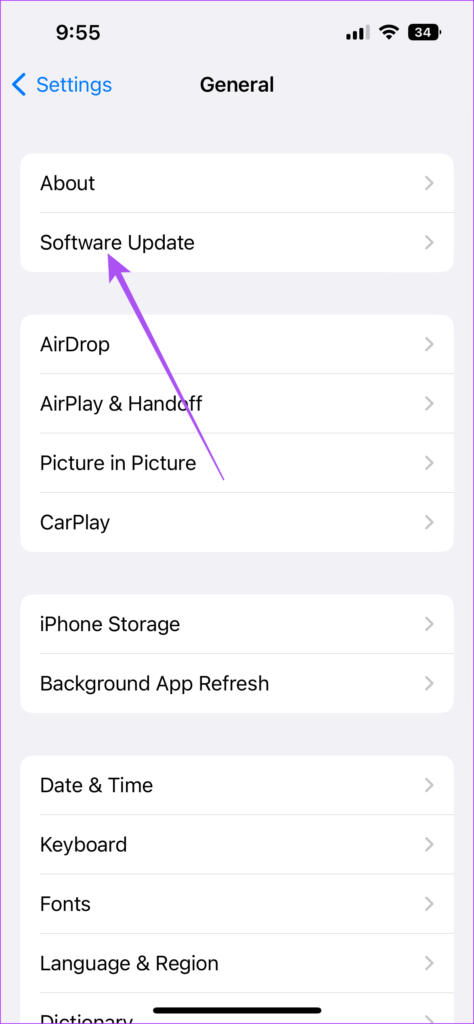
Passaggio 4: Se un è disponibile l’aggiornamento, scaricalo e installalo.
Una volta completata l’installazione, ecco come abilitare Dim Flashing Lights sul tuo iPhone o iPad. I passaggi rimangono gli stessi per entrambe le piattaforme.
Passaggio 1: Apri l’app Impostazioni sul tuo iPhone o iPad.

Passaggio 2: scorri verso il basso e tocca Accessibilità.
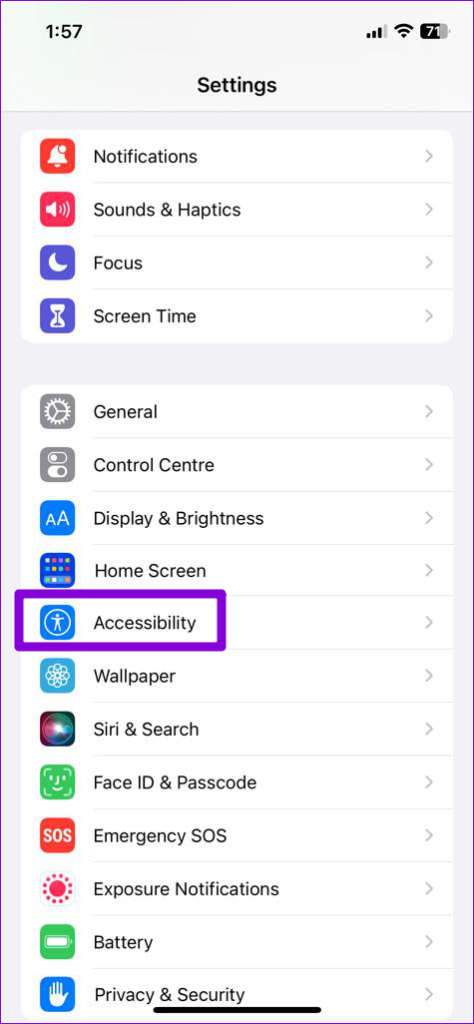
Passaggio 3: tocca Movimento dall’elenco di opzioni.
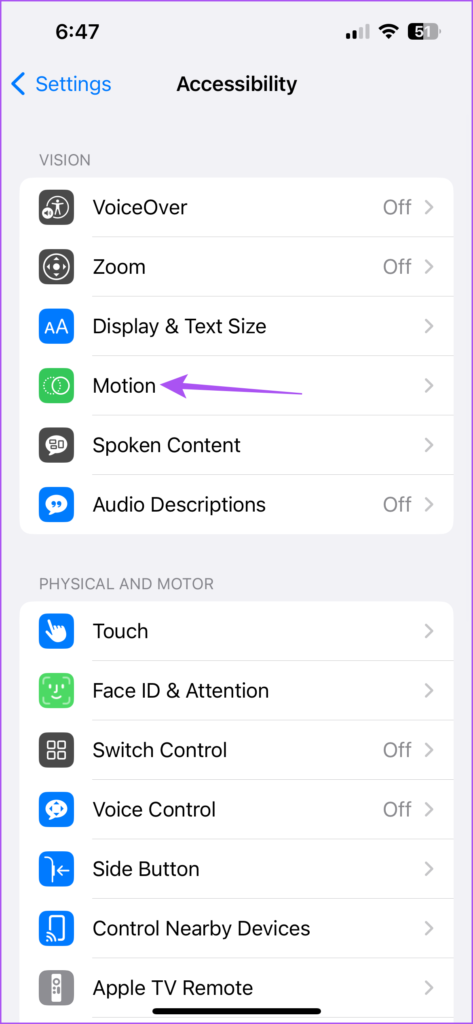
Passaggio 4: tocca l’interruttore accanto a Luci lampeggianti fioche.

Oltre a utilizzare questa funzione durante la riproduzione video, puoi anche impostare i limiti delle app sul tuo iPhone e iPad per evitare un consumo eccessivo di contenuti multimediali.
Attenuare le luci lampeggianti su Mac
Se consumi la maggior parte dei video dal tuo Mac, puoi abilitare la funzione per attenuare automaticamente le luci lampeggianti nei video. Nota che il tuo Mac dovrebbe essere in esecuzione su macOS Monterey 13.3 o versioni successive per utilizzare questa funzione. Ecco come controllare e installare lo stesso.
Passaggio 1: premi la scorciatoia da tastiera Comando + Barra spaziatrice per aprire Ricerca Spotlight, digita Impostazioni di sistema e premi Invio.
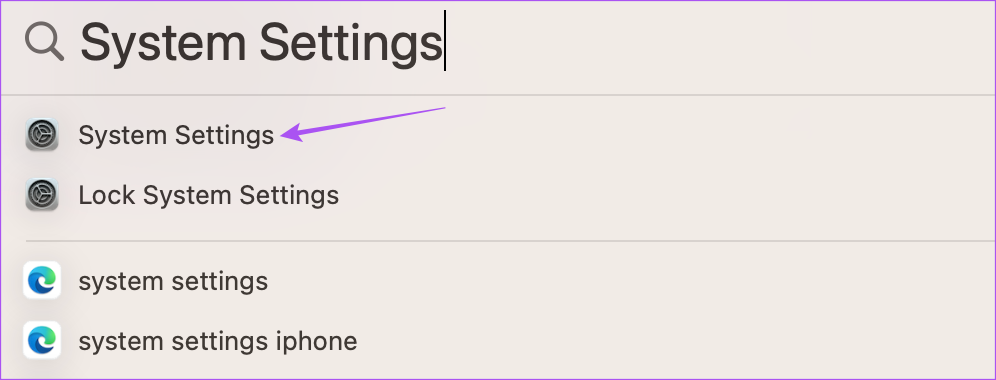
Passaggio 2: Fai clic su Generale dal menu a sinistra.
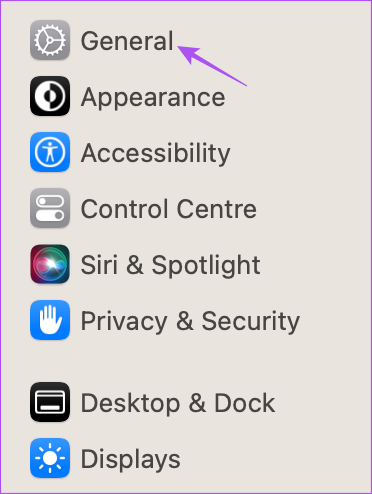
Passaggio 3: Fai clic su Aggiornamento software.
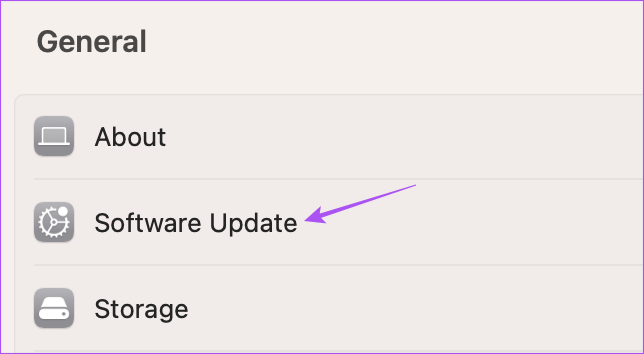
Passaggio 4: se è disponibile un aggiornamento, scaricalo e installalo sul tuo Mac.
Una volta completata l’installazione , ecco come attenuare le luci lampeggianti mentre guardi i video sul tuo Mac.
Passaggio 1: premi la scorciatoia da tastiera Comando + barra spaziatrice per aprire Ricerca Spotlight, digita Impostazioni di sistema e premi Invio.
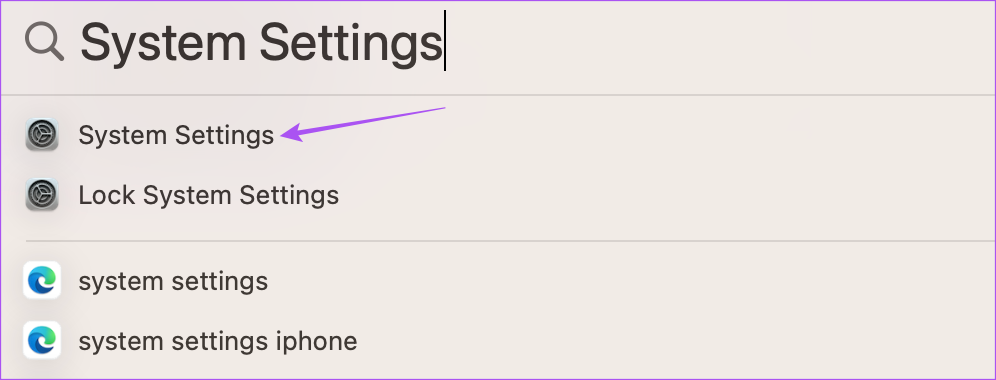
Passaggio 2: scorri verso il basso e fai clic su Accessibilità dalla barra laterale sinistra.

Passaggio 3: seleziona Visualizza dall’elenco di opzioni.
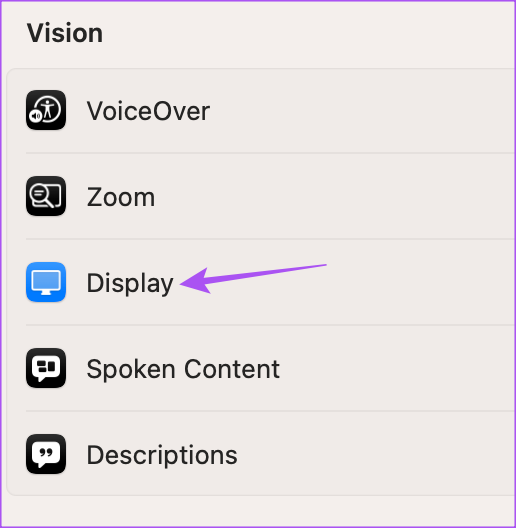
Passaggio 4: fai clic sull’interruttore accanto a Luci lampeggianti fioche per accenderlo.
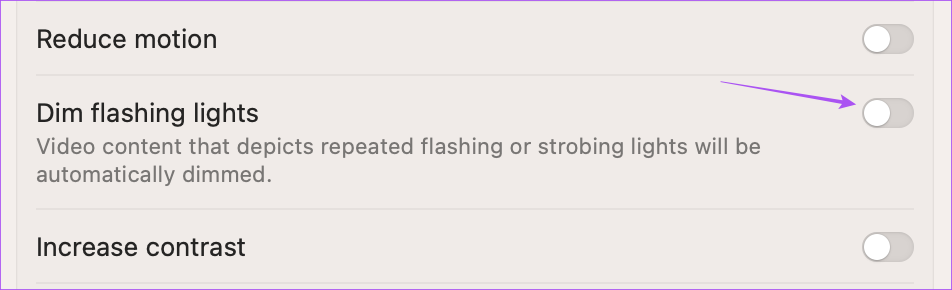
Dopo aver avviato la riproduzione di un video, lo schermo inizierà a oscurarsi automaticamente.
Si sconsiglia di guardare contenuti video che includono effetti di luce stroboscopica, soprattutto per i bambini. Puoi utilizzare la funzione Screen Time su Mac per monitorare e limitare il consumo di contenuti.
Luci lampeggianti fioche su Apple TV
Apple ha introdotto questa funzione anche per gli utenti di Apple TV. Se sei un appassionato di cinema, devi esserti imbattuto in film come Enter The Void, che presenta pesanti effetti di luce stroboscopica (è solo Gaspar Noé per te). Quindi, se desideri ridurre gli effetti di luce stroboscopica, puoi attivare la funzione sulla tua Apple TV. Prima di ciò, assicurati di utilizzare tvOS 16.4 o versioni successive.
Passaggio 1: Apri le Impostazioni sulla tua Apple TV.
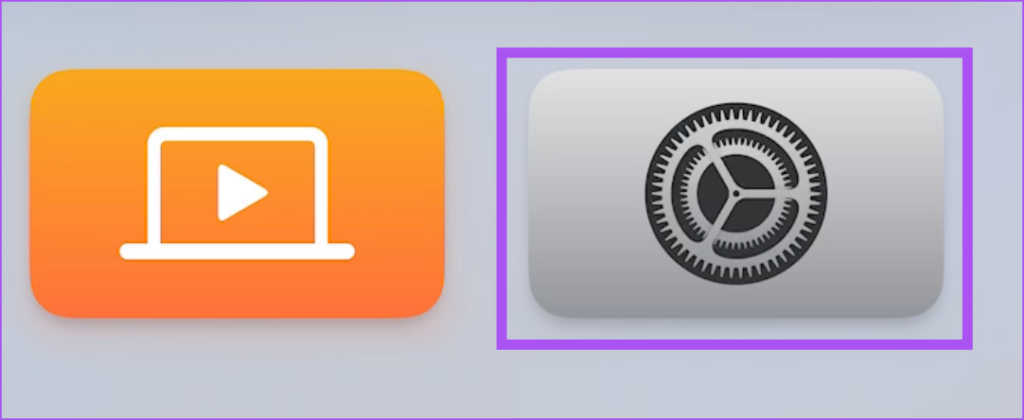
Passaggio 2: Scorri verso il basso e seleziona Sistema.
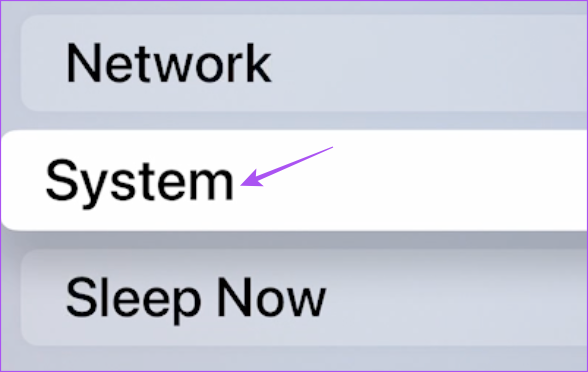
Passaggio 3: Seleziona Aggiornamenti software.

Passaggio 4: seleziona Aggiorna software.
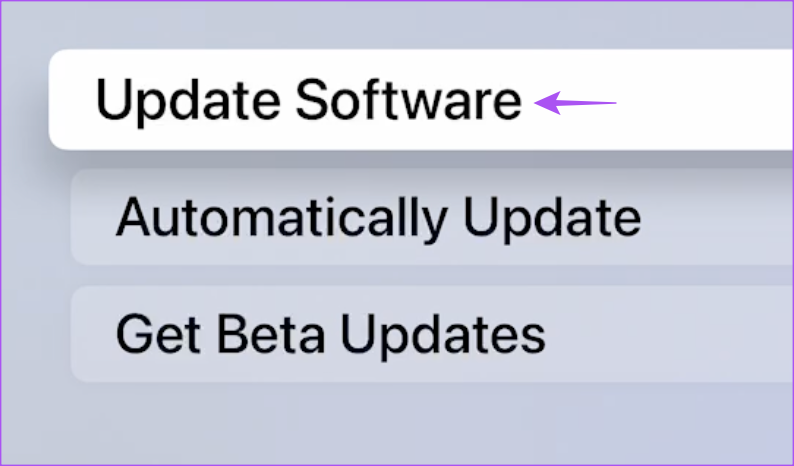
Passaggio 5: se è disponibile un aggiornamento, scaricalo e installalo.
Al termine dell’installazione , ecco come puoi attenuare automaticamente le luci lampeggianti nei video su Apple TV o Apple TV 4K.
Passaggio 1: Apri Impostazioni su Apple TV.
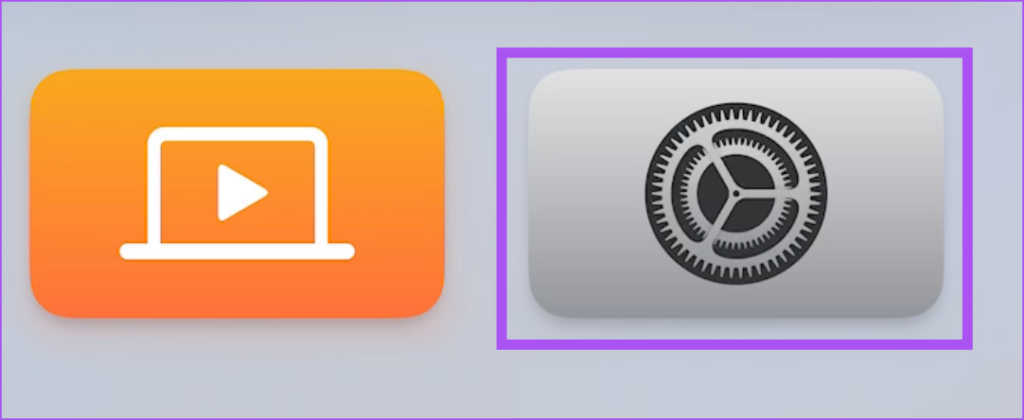
Passaggio 2: Scorri verso il basso e seleziona Accessibilità.

Passaggio 3: Seleziona Movimento dall’elenco di opzioni.
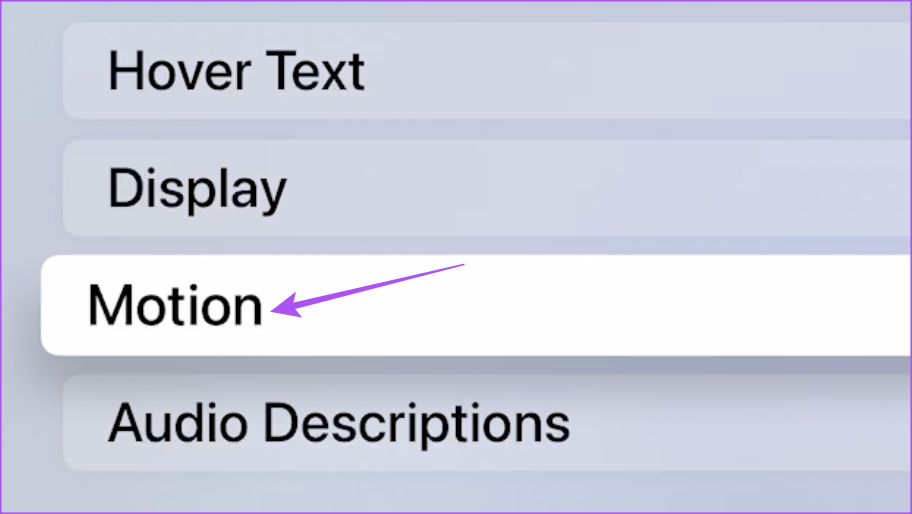
Passaggio 4: seleziona Luci lampeggianti fioche per abilitare la funzione.
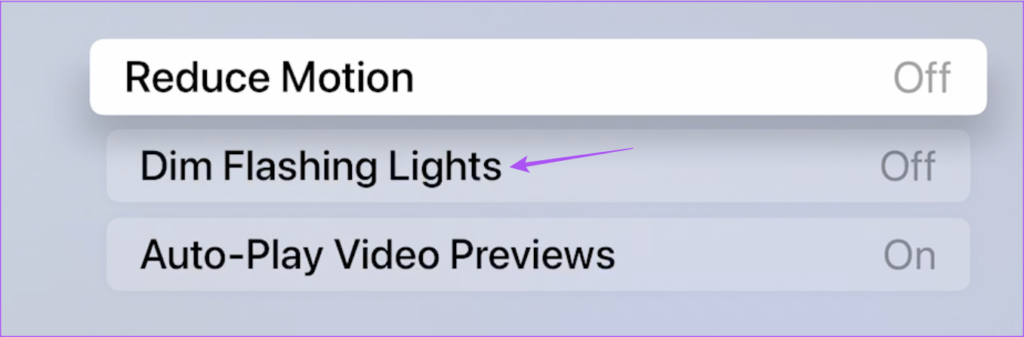
Save Your Eyes
Questo è un grande passo da parte di Apple per includere la possibilità di attenuare automaticamente le luci lampeggianti su diversi dispositivi. Ci sono molte più funzioni di accessibilità per chi soffre di problemi di vista. Ad esempio, puoi invertire i colori dello schermo o dell’immagine sul tuo iPhone per evitare gli effetti dannosi dell’uso prolungato del dispositivo. Ti consigliamo di bilanciare il tempo di utilizzo del tuo dispositivo durante l’utilizzo quotidiano.